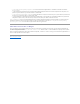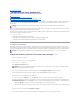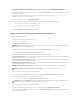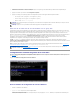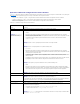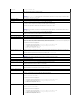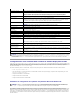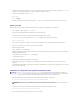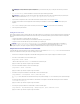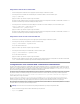Users Guide
1. TéléchargezlefichierDeploymentToolkitdtk-2. X-winpe-AXX.exe depuislesiteWebdesupportdeDellàl'adressesupport.dell.com et enregistrez-le
n'importeoùsurunsystèmefonctionnantsousunsystèmed'exploitationWindowsprisencharge.
2. Unefoislefichierziptéléchargé,double-cliquez dessus.
3. Cliquez sur OK.
4. Cliquez sur Dézipper.
Pardéfaut,lesfichiersDeploymentToolKitsontdézippéssousC:\. L'utilitaire SYSCFG.EXEestsituédanslerépertoireC:\Dell\Toolkit\Tools.
Créationd'unCD
Utilisezlesétapessuivantespourcréerunmédiad'amorçagequipeutserviràconfigurerlecontrôleurBMCsurunsystèmegéré:
1. Créezunrépertoire,WinPE _OPKTools, sur votre disque dur.
2. InsérezleCDduKitdepréinstallationOEMdeWindows(OPK)dansvotrelecteurdeCD.
3. CopieztouslesfichiersduCDdepuislerépertoireWindowsPEdanslerépertoireWinPE _OPKTools.
4. Copiez factory.exe et netcfg.exedepuislerépertoiredulecteur de CD\tools\x86danslerépertoireWinPE_OPKTools.
5. Enlevez le CD du lecteur de CD.
6. Créezetnommezunrépertoiresurledisquedurdevotresystèmededéveloppement.C'estàcetemplacementqu'eststockélefichierISO.
7. NaviguezverslerépertoireWinPE _OPKToolsàl'aided'uneinvitedecommande.
8. Exécutezlacommandesuivante:
OSCDIMG -bETFSBOOT.COM -n <DELLWINPEBUILD>
ETFSBOOT.COMfaitpartiedesoutilsOPKetfaitduCDdeWindowsPEunCDdedémarrage.LalignedecommandesuivantecréeuneimageISOde
démarrageappeléeDellx86winpe.iso:
C:\WINPE_OPKTOOLS\OSCDIMG -bETFSBOOT.com- n c:\DELLWINPEBUILD
C:\FINALBUILD\Dellx86winpe.iso
9. Copiezl'utilitaireSYSCFG.EXEdanslerépertoireracinedurépertoire.
10. LancezvotrelogicieldegravuredeCDetgénérezunCDd'amorçageàl'aidedeladisquetted'amorçagequevousavezcrééecommeimage
d'amorçage.
VousêtesmaintenantprêtàutiliserleCDd'amorçagepourconfigurerlecontrôleurBMCsurunsystèmegéré.Pourplusd'informations,voirlasection
«ConfigurationducontrôleurBMC».
Installationetconfigurationdessystèmesd'exploitationLinux
1. Obtenezl'imageISOintégréedeLinuxdisponiblesurlesiteWebdesupportdeDellàl'adressesupport.dell.com.
2. Gravez l'image ISO en utilisant n'importe quel logiciel de gravure de CD couramment disponible.
3. LelogicieldegravuredeCDcréeuneimagedel'imageISOauto-exécutableetdesfichiersdedéploiementsurleCD.
4. Extrayez le contenu de l'image ISO dans un dossier sur votre disque dur.
5. Copiezvosscriptspersonnalisésdansledossierquevousavezcrééàl'étape4.
REMARQUE:Consultez le Guide d'utilisation de Deployment Toolkit, version 2.1 pourobtenirdesinformationssupplémentairessurl'installationet
l'utilisation des utilitaires, et le Guidederéférencedel'interfacedelignedecommandedeDeploymentToolkit,version2.1pourobtenirunelistecomplète
des options, sous-optionsetargumentsvalidespourutiliserSYSCFG.EXEafindeconfigureretdegérervotrecontrôleurBMC.
REMARQUE:QuandvouscréezunCDdedémarrage,cetteimageestfournieaulogicieldegravuredeCDaveclastructurederépertoiresde
déploiementcomplète,quiincluttouslesfichiersdepriseenchargenécessairespoureffectuerledéploiement.